7 طرق بسيطة لجعل هاتف سامسونج الخاص بك يبدو أقل مللاً

ليس بالضرورة أن يبدو هاتف سامسونج جالاكسي الفاخر مطابقًا تمامًا لأي هاتف آخر في السوق. مع بعض التعديلات البسيطة، يمكنك جعله أكثر خصوصية وأناقة وتميزًا.
إذا كنت تستخدم هاتف iPhone قديمًا، فربما واجهت مشكلة عدم القدرة على تنزيل تطبيقات جديدة. لحسن الحظ، يمكنك تنزيل الإصدارات الأقدم من التطبيقات بعدة طرق. واصل القراءة لاستكشاف خياراتك!
1. اسمح لمتجر التطبيقات بتنزيل الإصدار المتوافق
هذه هي أسهل طريقة لتنزيل إصدار أقدم من التطبيق، ولكن ربما لم تسمع عنها من قبل، حيث لا يوضح متجر تطبيقات Apple ما إذا كان هناك إصدار أقدم أم لا. على سبيل المثال، غالبًا ما ترى رسالة على صفحة التطبيق تفيد بأن التطبيق يتطلب إصدار [iOS] أو إصدارًا أحدث ، مما يجعلك تعتقد أن هاتفك غير متوافق. ولكن هذا ليس صحيحا دائما.
يمكنك تجاهل هذه الرسالة ومواصلة الضغط على زر التنزيل. عند قيامك بذلك، سيعرض متجر التطبيقات رسالة تسألك عما إذا كنت تريد تنزيل إصدار أقدم من التطبيق. اتبع الخطوات التالية بالضبط للحصول على هذه النافذة المنبثقة:
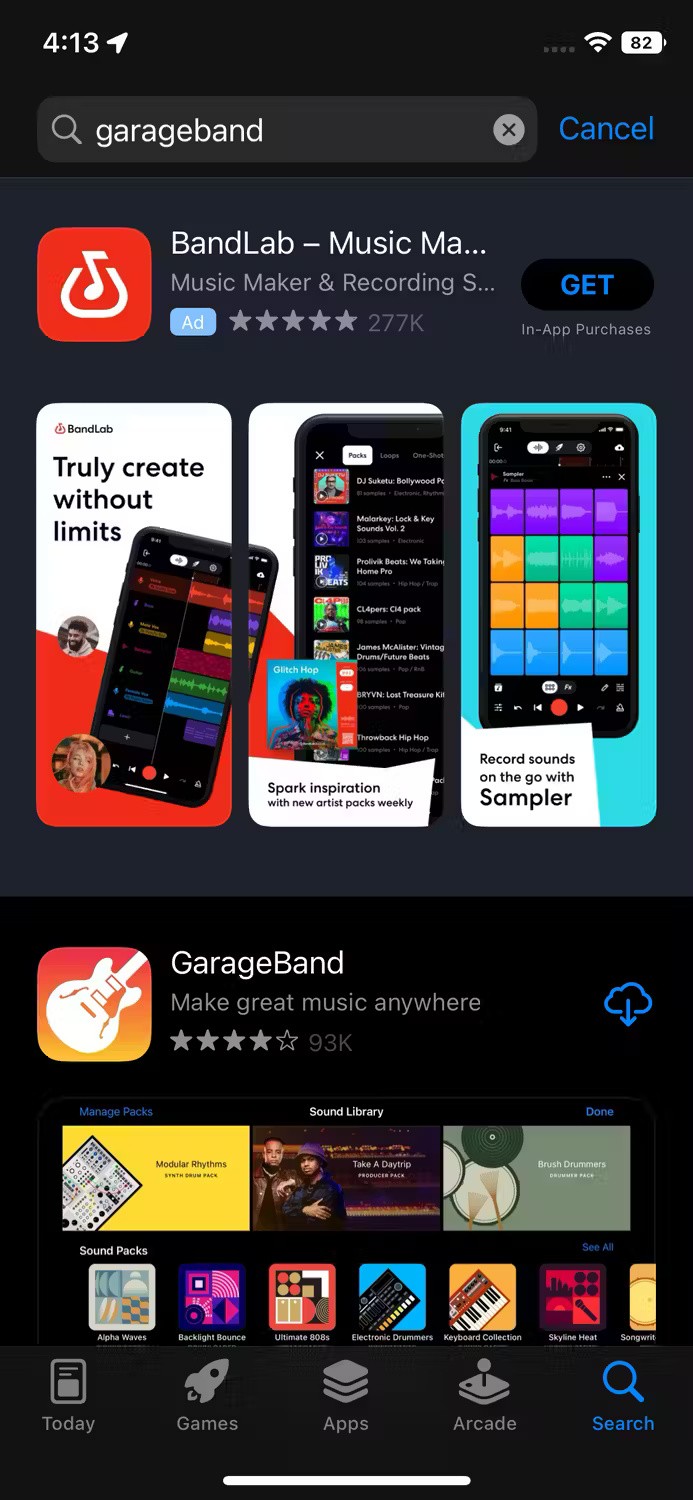

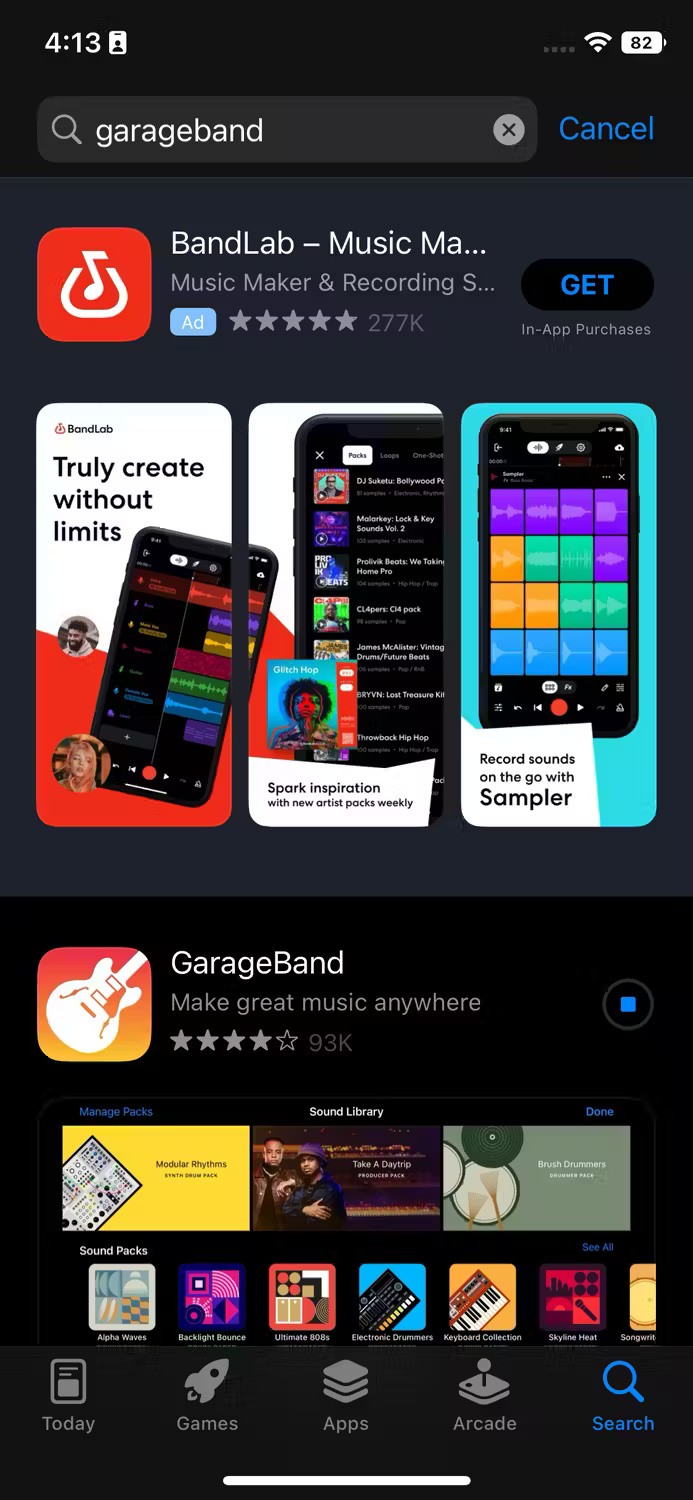
إذا لم ينجح ذلك، فسترى الرسالة التالية: يتطلب هذا التطبيق إصدار [iOS] أو إصدارًا أحدث . على سبيل المثال، يتطلب تطبيق Apple Sports نظام التشغيل iOS 17.2 أو إصدارًا أحدث.
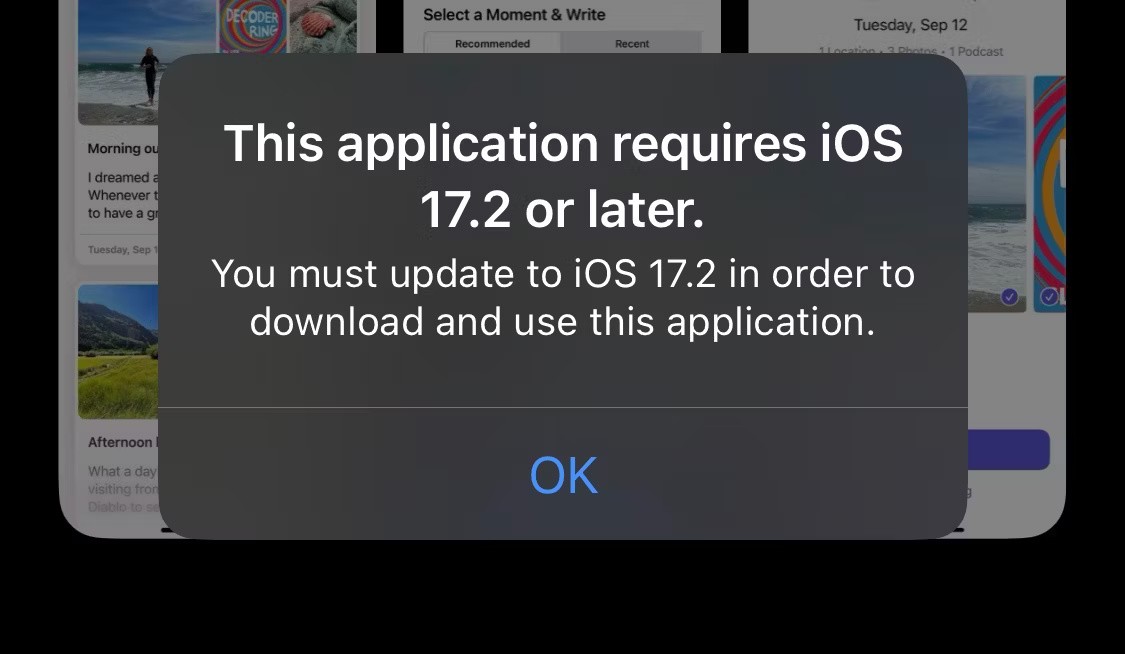
في مثل هذه الحالات، يمكنك تجربة بعض الحلول الأخرى لتنزيل الإصدار الأقدم من التطبيق.
2. قم بتنزيل التطبيق من قائمة المشتريات
هناك طريقة أخرى لتنزيل الإصدارات الأقدم من التطبيقات وهي العثور عليها في سجل المشتريات أو التطبيقات (على أجهزة iPhone الأحدث). يعمل هذا بشكل جيد إذا قمت مؤخرًا بإعادة ضبط جهاز iPhone الخاص بك إلى إعدادات المصنع واكتشفت أن بعض التطبيقات التي قمت بتثبيتها مسبقًا تتطلب الآن إصدارًا أحدث من نظام التشغيل iOS للعمل.
بالإضافة إلى ذلك، وجد بعض الأشخاص أن متجر التطبيقات لن يمنحهم تلقائيًا خيار تنزيل إصدار متوافق مسبقًا. يحدث هذا على الرغم من أنهم قاموا للتو بتثبيت إصدار عامل على هواتفهم. إذا كنت أحد هؤلاء الأشخاص، فحاول تنزيل التطبيق من قائمة التطبيقات التي اشتريتها.
ملاحظة : قائمة المشتريات أو التطبيقات (على أجهزة iPhone الأحدث) لا تتضمن فقط التطبيقات التي دفعت ثمنها؛ إنه سجل كامل للتطبيقات التي قمت بتنزيلها باستخدام حساب iCloud الخاص بك.
لتنزيل التطبيقات التي تم شراؤها مسبقًا:
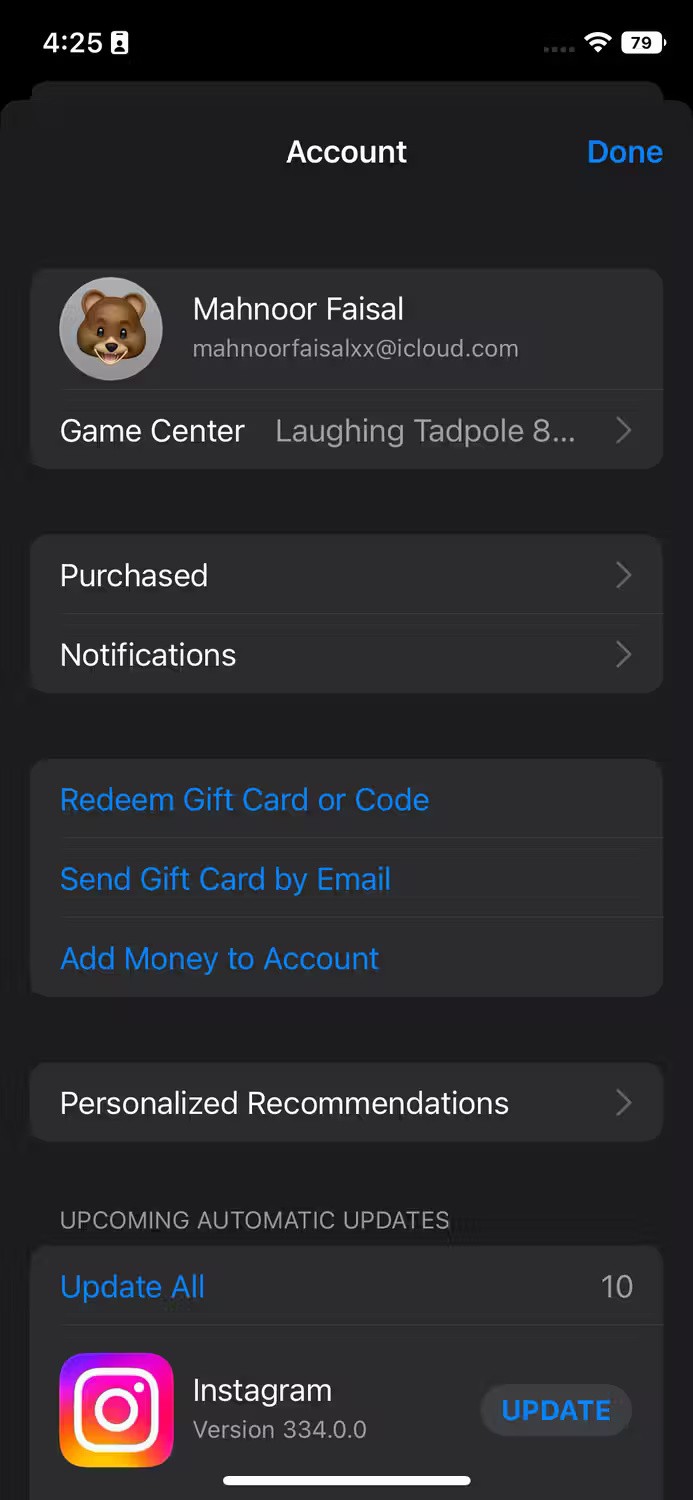
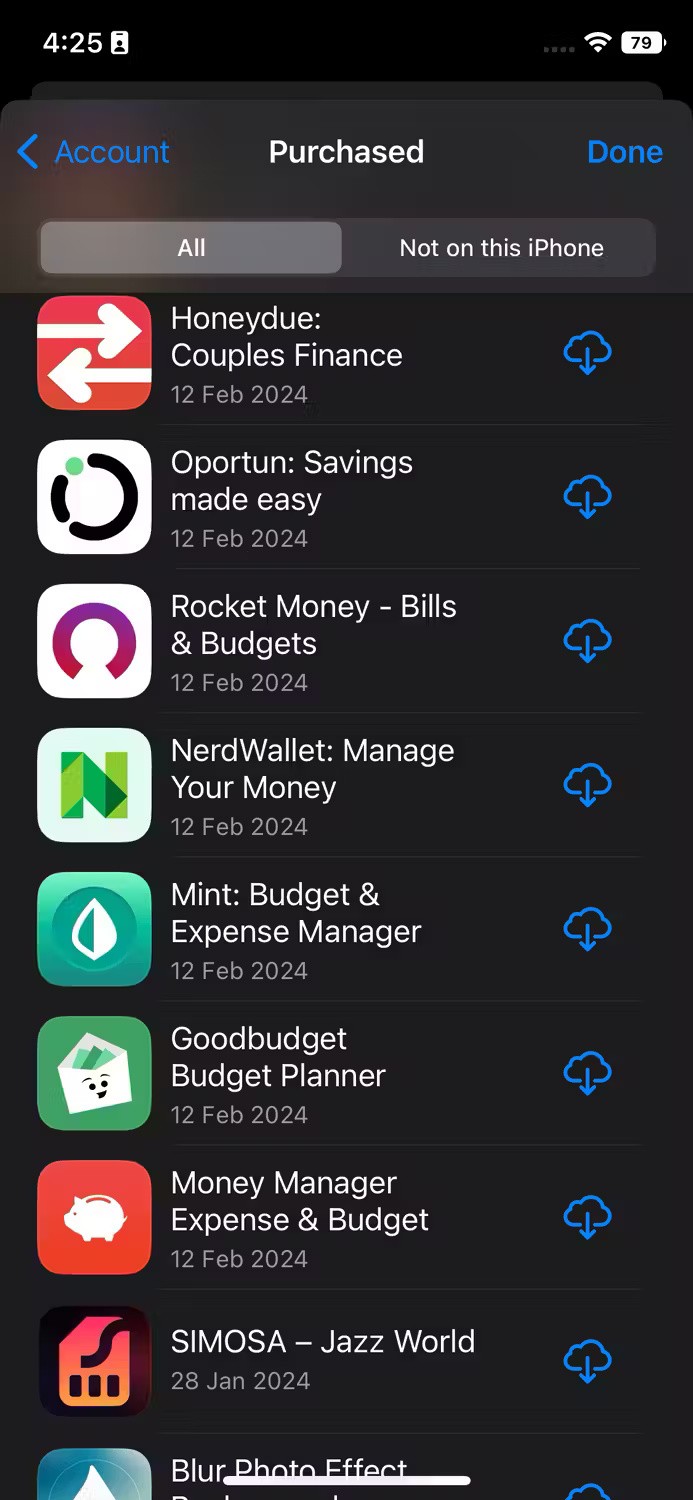
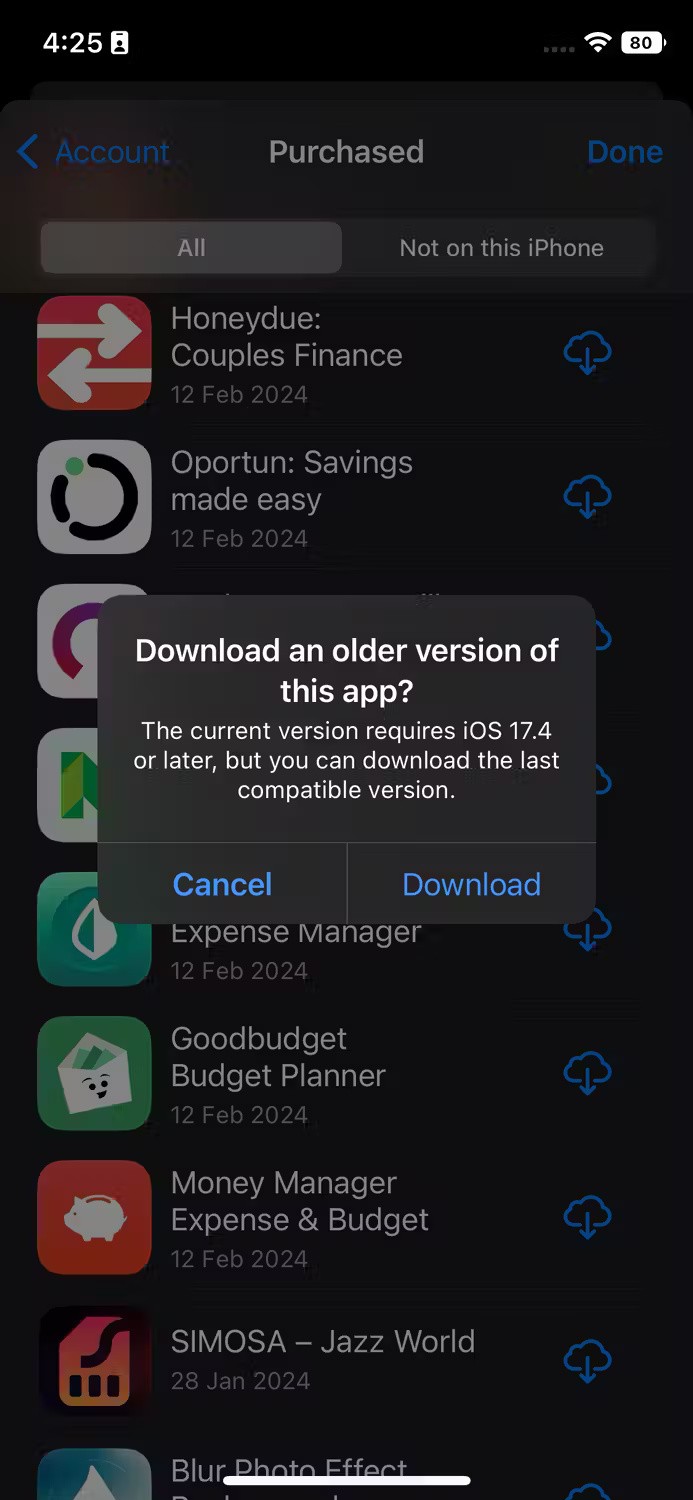
3. استخدام المعدات الجديدة
حاول مؤلف المقال إعادة تنزيل التطبيقات من قائمة المشتريات (أو التطبيقات) ووجد أن هذه الطريقة تعمل دون أي مشاكل. ولكن ماذا لو لم تقم بشراء أو تنزيل تطبيق من قبل؟ الحل البديل الآخر هو استخدام جهاز iPhone جديد يعمل بإصدار جديد من نظام التشغيل iOS لتنزيل التطبيق الذي تريده.
من المهم تسجيل الدخول إلى حساب iCloud الخاص بك على الجهاز الأحدث للتأكد من حفظ التطبيق في سجل شراء التطبيقات الخاص بك. بمجرد تنزيل التطبيق، ارجع إلى جهاز iPhone القديم وحاول تنزيله من قائمة المشتريات (أو التطبيقات) أو عن طريق البحث عنه.
فيما يلي دليل خطوة بخطوة إذا كنت بحاجة إلى شرح أكثر تفصيلاً:



بدلاً من ذلك، يمكنك النقر على أيقونة ملفك الشخصي في متجر التطبيقات، وتحديد المشتريات (أو التطبيقات على أجهزة iPhone الأحدث)، والتمرير عبر القائمة للعثور على التطبيق الذي قمت بتثبيته للتو على جهاز iPhone الجديد. بعد ذلك، انقر على أيقونة السحابة التي تحتوي على سهم لأسفل بجوار التطبيق لبدء التنزيل.
كما ترى في لقطة الشاشة أعلاه، لا يوفر متجر التطبيقات خيارًا لتنزيل إصدار أقدم. ومع ذلك، بعد تنزيل جهاز iPhone يعمل بنظام التشغيل iOS 17.4، تمكن المؤلف من تثبيت الإصدار الأقدم على جهاز iPhone X الخاص به.
القيود في الطرق المذكورة أعلاه لتنزيل الإصدارات القديمة من التطبيق
لسوء الحظ، لن تعمل هذه الطرق مع كل التطبيقات الموجودة على App Store. بعض التطبيقات الأحدث لن تكون متوافقة مع الإصدارات السابقة - وخاصة تلك المخصصة لأجهزة iOS الأحدث. لن تتوفر إصدارات أقدم من هذه التطبيقات للتنزيل، ولسوء الحظ لا يوجد شيء يمكنك فعله.
كلما كان عمر جهاز iPhone الخاص بك أكبر، كلما قلت احتمالية العثور على إصدار متوافق مع التطبيق الذي تبحث عنه. ولكن بما أنه من السهل معرفة ما إذا كان هناك إصدار أقدم من التطبيق، فيجب عليك تجربة هذه الطرق. إذا كنت تشك في وجود مشكلة أخرى تمنعك من تنزيل التطبيقات، فلا تقلق، حيث توجد عدة طرق لإصلاح مشكلة عدم تنزيل iPhone للتطبيقات .
مع الطريقة التي تصمم بها Apple متجر التطبيقات، من السهل أن تعتقد أن تطبيقاتك المفضلة لم تعد متوافقة مع جهاز iPhone الخاص بك. ولكن لا تنخدع! توفر بعض التطبيقات إصدارات أقدم تعمل على أجهزة iPhone القديمة، كما أنها سهلة التنزيل للغاية.
حظ سعيد!
ليس بالضرورة أن يبدو هاتف سامسونج جالاكسي الفاخر مطابقًا تمامًا لأي هاتف آخر في السوق. مع بعض التعديلات البسيطة، يمكنك جعله أكثر خصوصية وأناقة وتميزًا.
بعد أن سئموا من نظام التشغيل iOS، تحولوا أخيرًا إلى هواتف Samsung، وليس لديهم أي ندم على هذا القرار.
تتيح لك واجهة ويب حساب Apple في متصفحك عرض معلوماتك الشخصية، وتغيير الإعدادات، وإدارة الاشتراكات، والمزيد. ولكن في بعض الأحيان، قد لا تتمكن من تسجيل الدخول لأسباب متعددة.
سيساعدك تغيير DNS على iPhone أو تغيير DNS على Android في الحفاظ على اتصال مستقر وزيادة سرعة اتصال الشبكة والوصول إلى المواقع المحظورة.
عندما تصبح ميزة "العثور على موقعي" غير دقيقة أو غير موثوقة، قم بتطبيق بعض التعديلات لجعلها أكثر دقة عندما تكون هناك حاجة إليها بشدة.
لم يتوقع الكثير من الناس أبدًا أن تصبح الكاميرا الأضعف في هواتفهم سلاحًا سريًا للتصوير الإبداعي.
الاتصال قريب المدى هو تقنية لاسلكية تسمح للأجهزة بتبادل البيانات عندما تكون قريبة من بعضها البعض، عادة في غضون بضعة سنتيمترات.
قدمت Apple ميزة "الطاقة التكيفية"، التي تعمل جنبًا إلى جنب مع وضع الطاقة المنخفضة. كلاهما يُطيل عمر بطارية iPhone، لكنهما يعملان بطرق مختلفة تمامًا.
مع تطبيقات النقر التلقائي، لن تحتاج إلى القيام بالكثير عند لعب الألعاب أو استخدام التطبيقات أو المهام المتاحة على الجهاز.
اعتمادًا على احتياجاتك، من المرجح أن تحصل على مجموعة من الميزات الحصرية الخاصة بـ Pixel تعمل على جهاز Android الحالي لديك.
لا يتضمن الإصلاح بالضرورة حذف صورك أو تطبيقاتك المفضلة؛ حيث يتضمن One UI بعض الخيارات التي تسهل استعادة المساحة.
يتعامل معظمنا مع منفذ شحن هواتفنا الذكية كما لو أن وظيفته الوحيدة هي الحفاظ على شحن البطارية. لكن هذا المنفذ الصغير أقوى بكثير مما يُفترض به.
إذا كنت قد سئمت من النصائح العامة التي لا تنجح أبدًا، فإليك بعض النصائح التي غيّرت بهدوء طريقة التقاط الصور.
إذا كنت تبحث عن هاتف ذكي جديد، فأول ما ستقع عليه عيناك بطبيعة الحال هو ورقة المواصفات. فهي مليئة بمعلومات عن الأداء، وعمر البطارية، وجودة الشاشة.
عند تثبيت تطبيق على جهاز iPhone من مصدر آخر، ستحتاج إلى تأكيد موثوقية التطبيق يدويًا. بعد ذلك، سيتم تثبيت التطبيق على جهاز iPhone الخاص بك للاستخدام.












